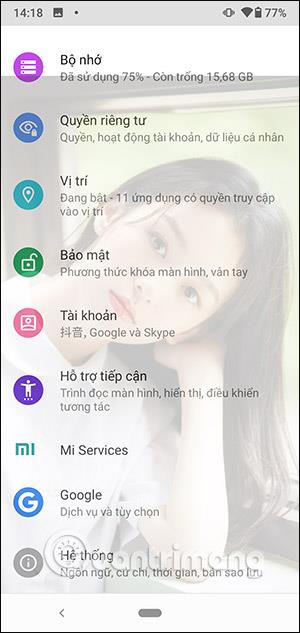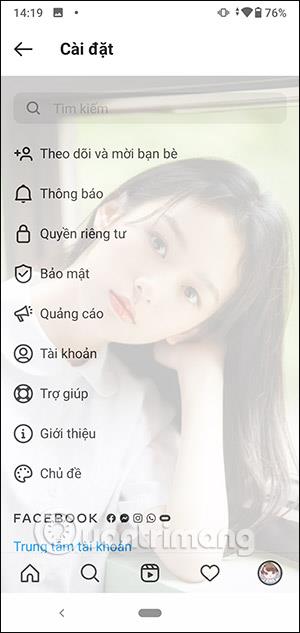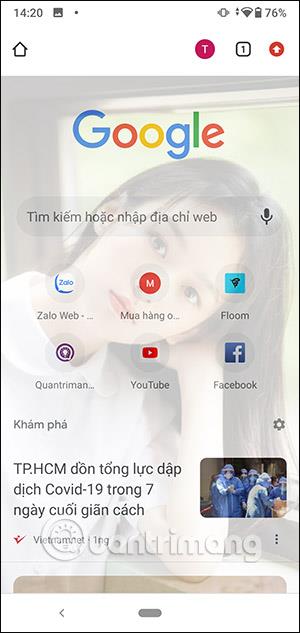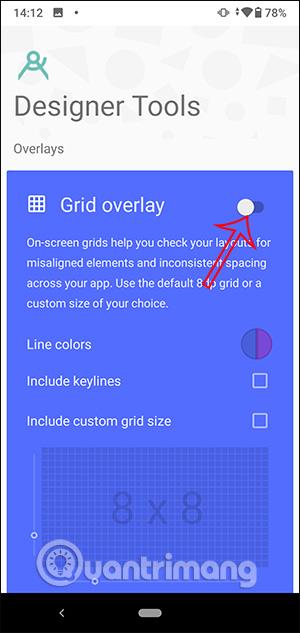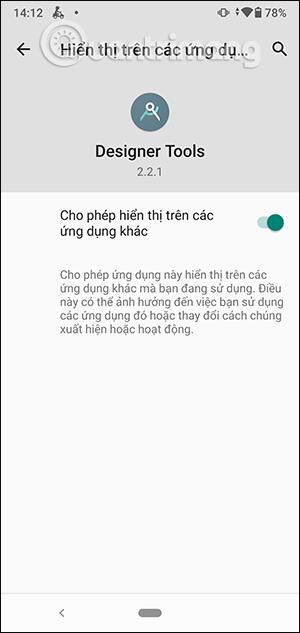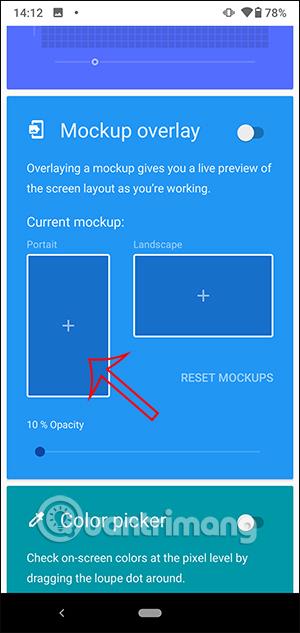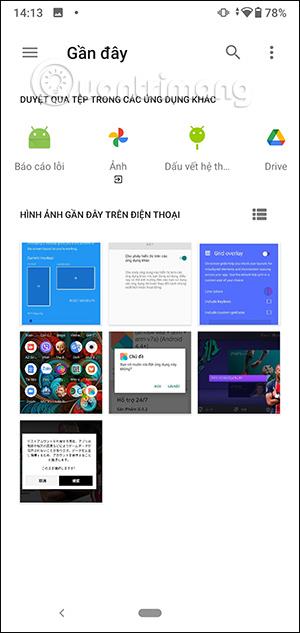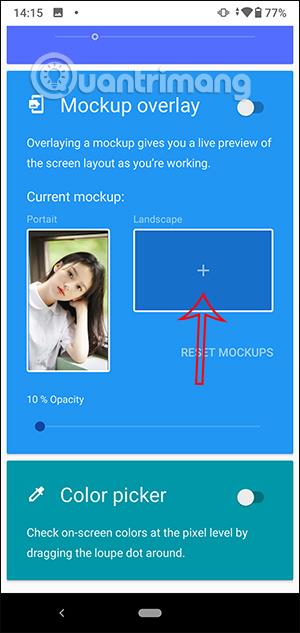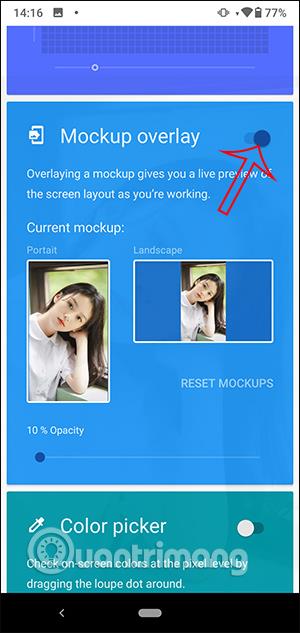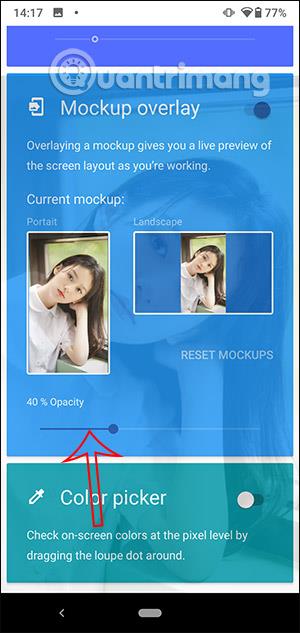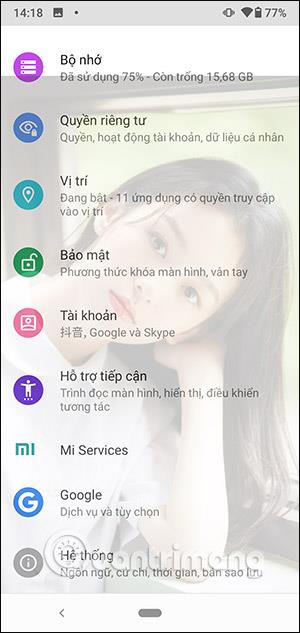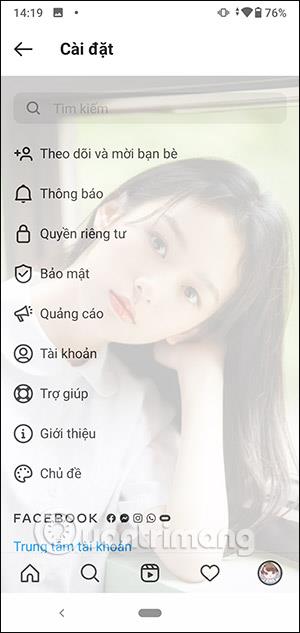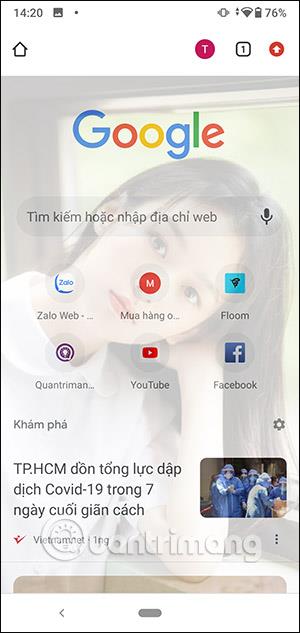Áður leiðbeindi Tips.BlogCafeIT þér um að breyta Facebook Messenger veggfóðurinu þínu . Og ef þú vilt geturðu líka stillt gagnsætt veggfóður fyrir allt Android símakerfið með því að nota Designer Tools forritið, þar á meðal forritsviðmótið sem er uppsett á símanum og kerfisstillingarskjáviðmótið á Android tækinu. Þetta forrit gerir þér kleift að velja hvaða veggfóður sem þú vilt. Gagnsæi myndarinnar er einnig hægt að stilla að vild. Greinin hér að neðan mun leiðbeina þér hvernig á að nota Designer Tools forritið til að stilla veggfóður fyrir Android.
Leiðbeiningar til að setja upp gagnsætt veggfóður fyrir Android
Skref 1:
Þú halar niður Designer Tools forritinu fyrir Android síma með því að fylgja hlekknum hér að neðan.
Skref 2:
Opnaðu forritsviðmótið, fyrst þarftu að veita leyfi til að nota Designer Tools með því að virkja ákveðinn valkost . Þá þarftu að kveikja á Leyfa skjá í öðrum forritum .
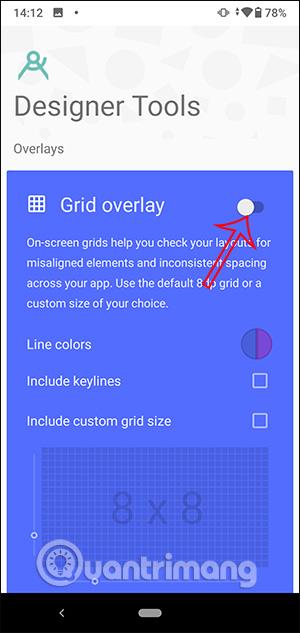
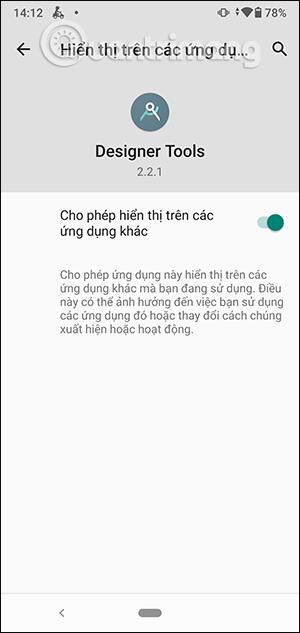
Skref 3:
Til baka í aðalviðmót forritsins, skrunaðu niður í Mockup Overlay hlutann og smelltu á lóðréttu myndina (Portrait) til að velja myndina sem þú vilt setja sem veggfóður , veldu síðan sömu mynd fyrir láréttu myndina (Landscape) .
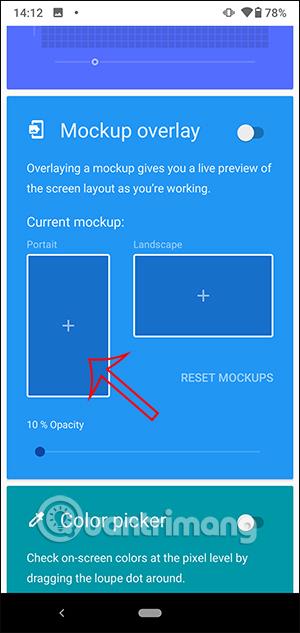
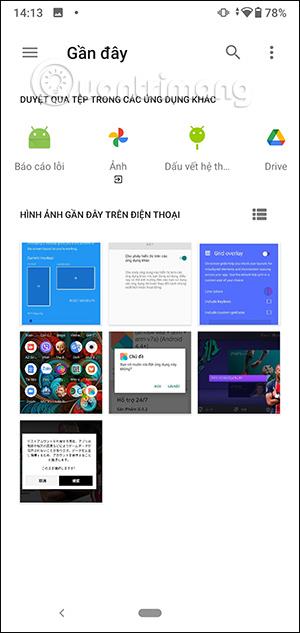
Eftir að þú hefur sett upp lóðréttu og láréttu myndirnar þarftu að virkja þessa Mockup Overlay-stillingu .
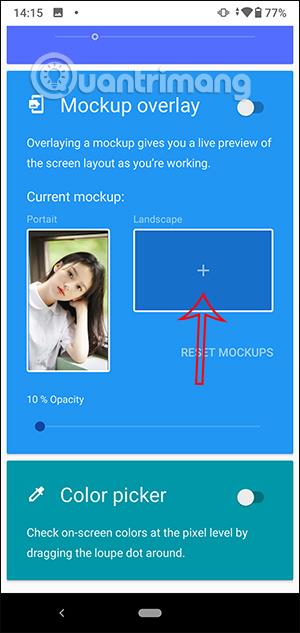
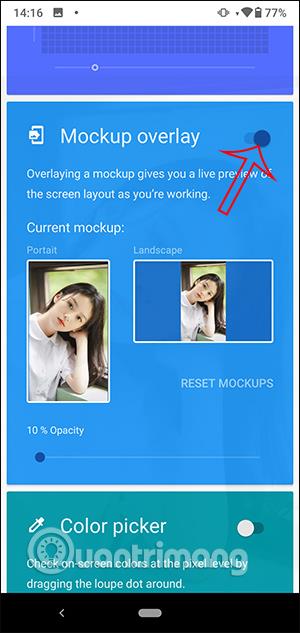
Skref 4:
Næst stillirðu gagnsæisstig myndarinnar í ógagnsæisstikunni fyrir neðan. Það ætti að vera á bilinu 30%-40% til að vera fínt, ekki of skýrt og valda ruglingi eða gera myndina of óskýra.
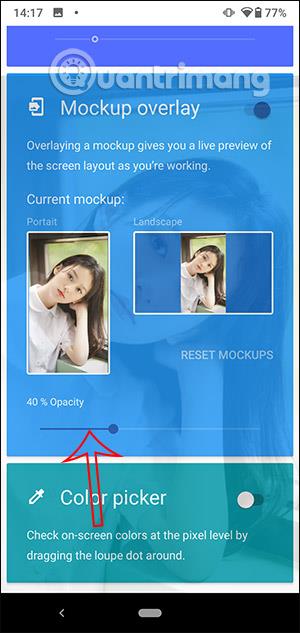
Skref 5:
Nú opnar þú viðmótið á Android tækinu þínu og munt sjá gagnsætt veggfóður sem við settum upp. Þegar þú opnar hvaða forrit sem er í símanum þínum verður gagnsætt veggfóður eins og viðmótið sem sett er upp á símanum.
Ef þú vilt ekki nota veggfóðurið lengur þarftu bara að slökkva á Mockup Overlay ham.